随着智能手机的普及,人们越来越依赖手机来记录生活中的点滴。相册作为手机中的重要功能,存储了大量的珍贵照片和视频。有时候我们需要将这些相册中的内容传输到电脑上,以便进行编辑、备份或分享。那么,如何将手机连接电脑并找到相册文件呢?小编将从多个方面详细阐述这一过程。
二、选择合适的连接方式
在将手机连接电脑之前,首先需要选择合适的连接方式。目前,常见的连接方式有以下几种:
1. USB数据线连接:这是最常见也是最直接的方式,通过USB数据线将手机与电脑连接。
2. 无线连接:通过Wi-Fi或蓝牙等无线技术,将手机与电脑连接。
3. 云服务同步:利用手机厂商提供的云服务,如华为云、小米云等,将手机相册内容同步到电脑。
每种连接方式都有其优缺点,用户可以根据自己的需求和设备特性选择合适的连接方式。
三、使用USB数据线连接
使用USB数据线连接手机和电脑是传统且可靠的方式。以下是具体步骤:
1. 准备工作:确保手机和电脑都已经开启,并准备好USB数据线。
2. 连接设备:将USB数据线的一端插入手机,另一端插入电脑的USB接口。
3. 允许访问:在手机上选择传输文件或电脑访问等选项,允许电脑访问手机存储。
4. 查找相册:在电脑上打开文件资源管理器,找到连接的设备,进入相册文件夹。
四、使用无线连接
无线连接方式在方便性上优于USB数据线,以下是具体步骤:
1. 配置无线连接:在手机设置中找到无线连接选项,开启Wi-Fi或蓝牙。
2. 连接电脑:在电脑上打开无线连接设置,搜索并连接到手机。
3. 同步相册:在手机设置中找到云服务或相册同步选项,选择同步到电脑。
4. 查找相册:在电脑上打开同步的云服务或相册应用,找到同步后的相册文件。
五、使用云服务同步
云服务同步是近年来兴起的一种便捷方式,以下是具体步骤:
1. 注册云服务账号:在手机上下载并注册手机厂商提供的云服务应用。
2. 同步相册:在手机上打开云服务应用,选择相册同步功能,将相册内容上传到云端。
3. 电脑访问:在电脑上打开云服务官网或应用,登录账号,找到相册文件。
4. 下载相册:在电脑上下载相册文件到本地,以便进行编辑、备份或分享。
六、注意事项
在使用手机连接电脑查找相册文件时,需要注意以下几点:
1. 确保手机和电脑的操作系统兼容,以便顺利连接。
2. 在连接过程中,避免手机和电脑断电,以免数据丢失。
3. 注意保护个人隐私,不要将含有敏感信息的相册文件上传到云端或传输到电脑。
4. 定期备份手机相册,以防数据丢失。
七、常见问题解答
1. 问题:为什么我的手机无法连接到电脑?
解答:请检查USB数据线是否完好,确保手机和电脑的操作系统兼容,并尝试重新连接。
2. 问题:如何将手机相册中的视频传输到电脑?
解答:在手机上选择视频文件,通过USB数据线或无线连接传输到电脑,然后在电脑上打开视频文件。
3. 问题:如何将手机相册中的照片编辑后再传输到电脑?
解答:在手机上使用相册编辑功能编辑照片,然后通过USB数据线或无线连接传输到电脑。
将手机相册文件传输到电脑是一个简单且实用的操作,可以帮助我们更好地管理和分享手机中的照片和视频。通过小编的详细阐述,相信大家已经掌握了手机连接电脑查找相册文件的方法。在操作过程中,注意选择合适的连接方式,遵循正确步骤,并注意相关注意事项,以确保数据安全和传输顺利。